Bersama kembali dalam sesi tutorial kali ini masih berkaitan dalam skop Wa Web Plus dan Pabbly Connect.
Istimewa kali ini, saya kongsikan cara kita atur 1 sistem untuk Wa Web Plus aturkan perjalanan prospek kepada agen yang akan follow up bakal pelanggan ini.
Sistem ini sesuai bagi mereka yang mempunyai banyak agen jualan yang menggunakan Whatsapp sebagai medan close sales.
Kita akan jadikan nombor yang pertama dihubungi pelanggan ini sebagai receptionist. Jadi nombor whatsapp yang kita hubungkan dengan lesen Wa Web Plus ini berperanan seperti autoresponder.
Menarik kan?!
- Keperluan Penting Sistem Auto Assign & Cara Setup
- #1 Setup Wa Web Plus Trigger di Pabbly Connect
- #2 Setup Webhook Di Wa Web Plus
- #3 Setup Auto Reply di Wa Web Plus
- #4 Dapatkan Info Penting Seperti Nombor Agen, Nama Prospek
- #5 Dapatkan Tarikh & Masa
- #6 Simpan Data Ke Dalam Google Sheet
- #7 Hantar Mesej Kepada Agen
- #8 Kenalpasti Baris Yang Baru Dikemaskini Oleh Google Sheet
- #9 Kemaskini Status Penghantaran Mesej Kepada Agen
- #10 Simpan Database Di Dalam Google Contact
- Kesimpulan
Keperluan Penting Sistem Auto Assign & Cara Setup
Seperti biasa, keperluan yang paling penting dalam work flow (WF) ini adalah:
Saya beranggapan saudara sudah pun setup sistem RDP, Google Firebase dan Wa Web Plus di dalam RDP. Saya tidak akan sentuh bahagian tersebut kerana saya sudah bahaskan dalam tutorial yang lepas di Cara Setup WP Notif, Wa Web Plus, Firebase, Dan Raspberry Pi 4.
#1 Setup Wa Web Plus Trigger di Pabbly Connect
Pemilihan trigger pada permulaan Work Flow (WF) ini adalah dari Wa Web Plus sendiri. Secara asasnya, trigger ini tiada beza pun dengan app Webhook yang disediakan oleh pihak Pabbly sendiri.
Cuma, buat masa sekarang, integrasi yang sedia ada dalam app Wa Web Plus di dalam Pabbly Connect hanyalah melibatkan trigger sahaja.
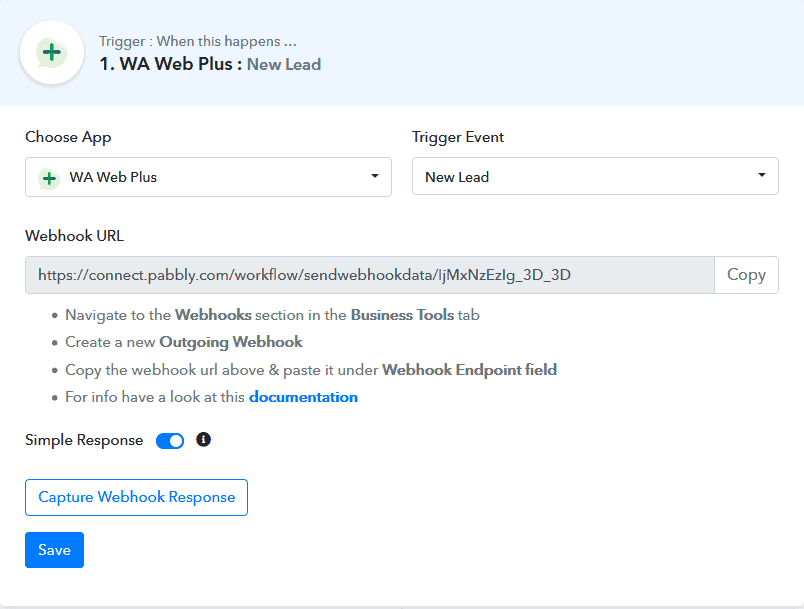
#2 Setup Webhook Di Wa Web Plus
Selepas kita menciptakan trigger di PC, kita perlu salin webhook url tersebut kemudian simpan di dalam setting webhook di WWP.
Untuk delivery method kita akan pilih POST, kerana maklumat tersebut akan dihantar keluar daripada WWP kepada PC.
Setting:
- Webhook Direction: Outgoing
- Webhook Method: POST
Setiap kali ada prospek baharu yang menghubungi nombor Receptionist ini, maklumat pelanggan akan dihantar terus ke WF di PC.
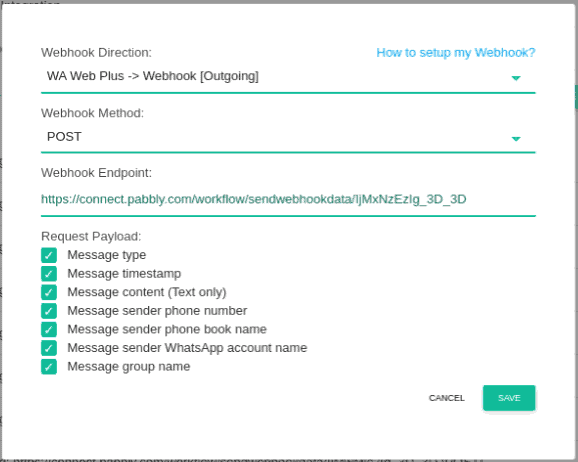
#3 Setup Auto Reply di Wa Web Plus
Di bahagian ketiga ini, kita akan pastikan pelanggan menerima mesej daripada Receptionist. Bagi tujuan tersebut, kita perlu setkan kata kunci yang khusus untuk mengelakkan berlakunya penghantaran mesej secara rambang.
Ini bermakna jika ada pelanggan yang berminat untuk membeli Iphone sebagai contoh. Prospek hanya perlu masukkan keyword Iphone sebagai tanda permulaan untuk WF ini bekerja.
Biasanya untuk tujuan ini, kita akan set encoded url yang biasa kita buat supaya bertindak seperti prefilled placeholder dalam proses penghantaran mesej oleh prospek.
Contoh: Jika prospek berminat dengan Iphone, url tersebut akan menjadi seperti https://wa.me/60123456789?text=Iphone.
Setiap kali prospek tekan button, mereka akan dibawa terus ke dalam Whatsapp app mereka.
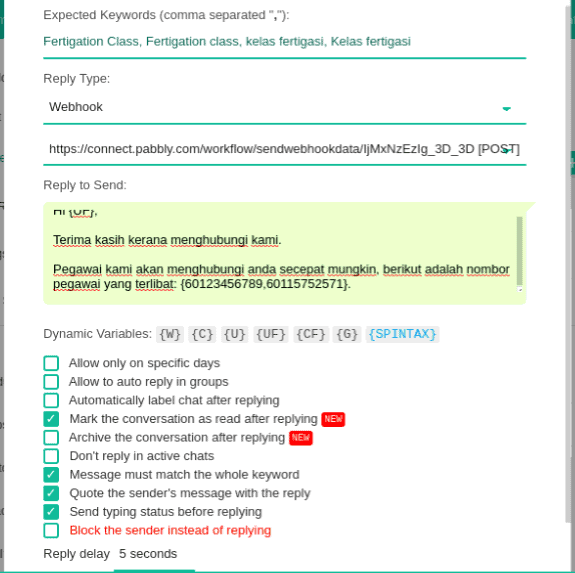
- Kata Kunci (Keyword): Fertigation class, Kelas fertigasi, fertigation class, kelas fertigasi
- Reply Type: Webhook
- Reply To Send: Mesej yang kita nak prospek terima.
Dalam 3 perkara ini, bahagian Reply Type perlu diberi perhatian. Barangkali dalam kempen di WWP ini kita akan setup banyak webhook. Jadi jangan sampai tertukar webhook tersebut.
Nanti WF di PC tidak dapat berjalan sebaik mungkin, kerana tiada mesej yang diterima untuk WF tersebut.
Jika saudara perasan, ada beberapa perkara penting yang saya tulis di dalam mesej tersebut:
Hi {UF},
Terima kasih kerana menghubungi kami.
Pegawai kami akan menghubungi anda secepat mungkin,
berikut adalah nombor pegawai yang terlibat:
{60123456789|601156225719}.{UF}, ini merujuk kepada user first name yang disimpan di dalam app Whatsapp mereka. Ini penting, kerana kita tidak ada rekod nama prospek jika mereka yang menghubungi kita terlebih dahulu.
{60123456789|601156225719}, ini pula adalah fungsi spintax. Kita memberi mesej kepada pelanggan bahawa akan ada pegawai yang bertanggunjawab untuk menghubungi kita selepas ini.
Secara tidak langsung, nombor pegawai tersebut akan dihantar secara rawak kepada prospek.
Ada kebarangkalian, nombor tersebut akan diagihkan dengan jumlah yang tidak sama banyak.
Namun, ada cara lain seperti random text menggunakan fungsi di excel atau google sheet. Cara ini boleh digunakan di peringkat penyimpanan data ke Google Sheet nanti.
=CHOOSE(RANDBETWEEN(1,2),"60123456789","601156225719")#4 Dapatkan Info Penting Seperti Nombor Agen, Nama Prospek
Seterusnya kita akan extract data pelanggan dan nombor agen dari mesej yang kita hantar tadi melalui smart auto reply.
Fungsi yang digunakan adalah text formater, text parser.
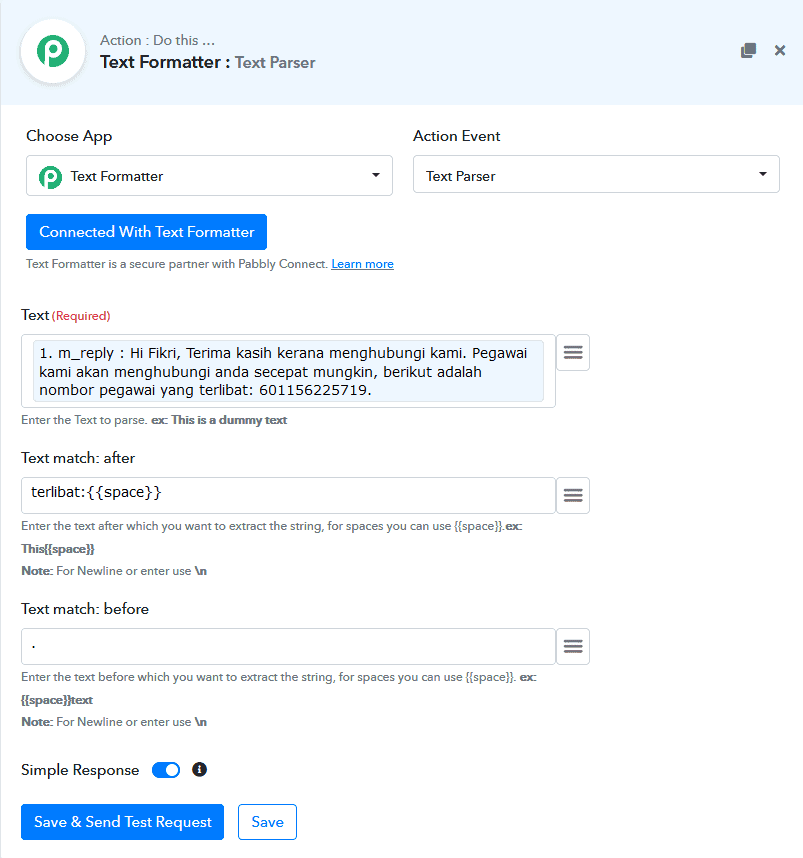
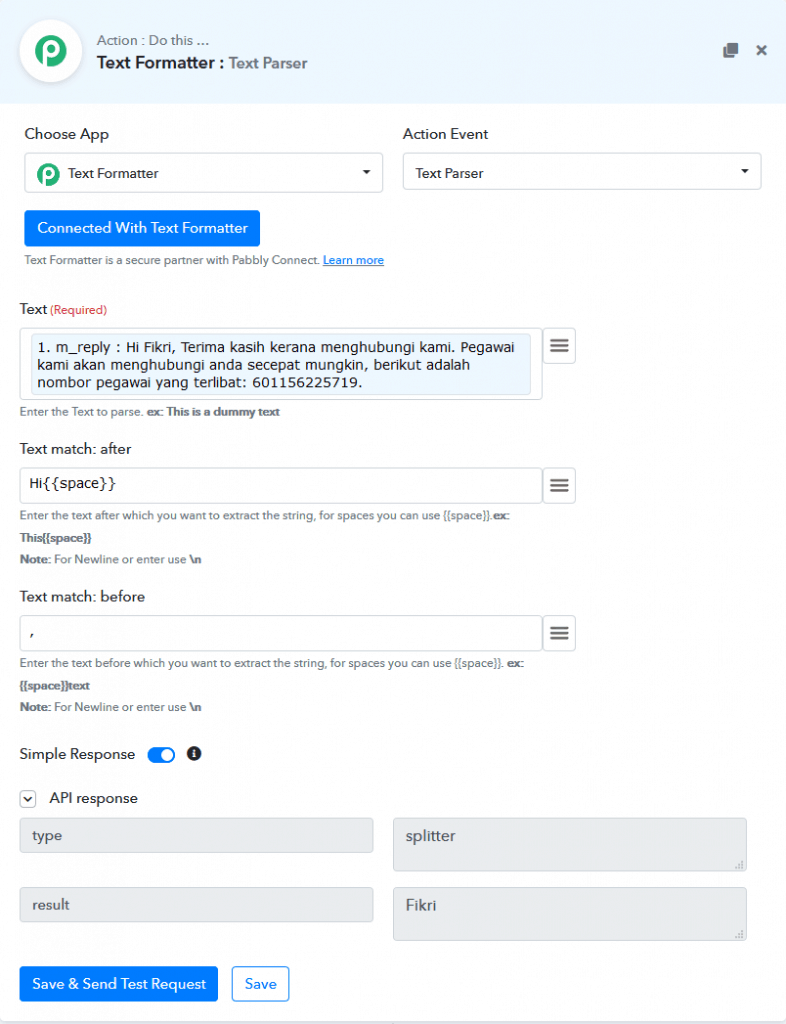
#5 Dapatkan Tarikh & Masa
Gunakan app Data/Time Formatter, untuk action pertama saya pilih Current Date.
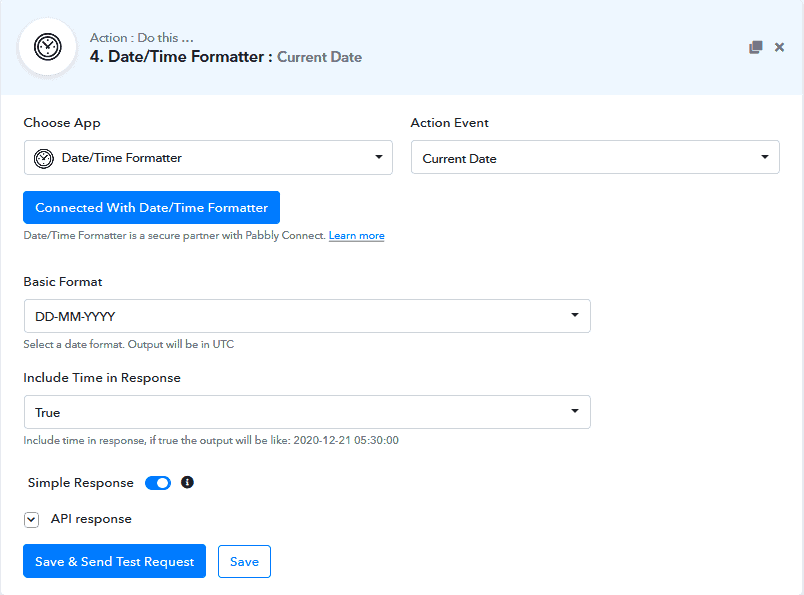
Kemudian buat 1 lagi action baru untuk ubah format masa dan tarikh mengikut zon masa Kuala Lumpur atau mengikut zon masa pilihan anda.
Ini penting untuk kita simpan sebagai rekod waktu bila aktiviti pelanggan mesej kita ke dalam rekod Google Sheet.
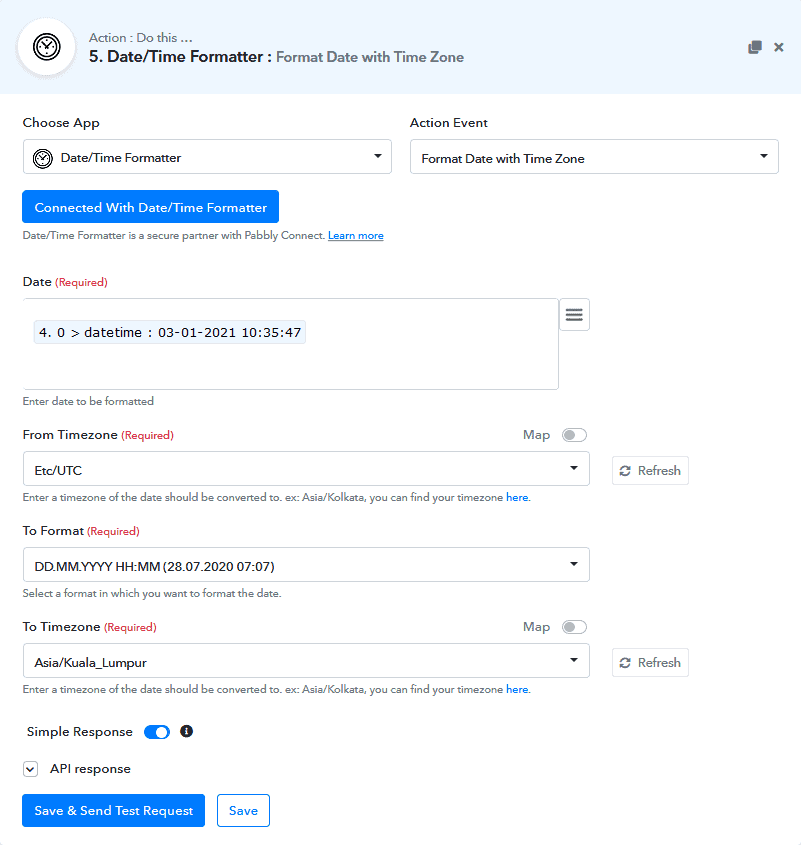
#6 Simpan Data Ke Dalam Google Sheet
Pilih app Google Sheet, Kemudian pilih event Add New Row.
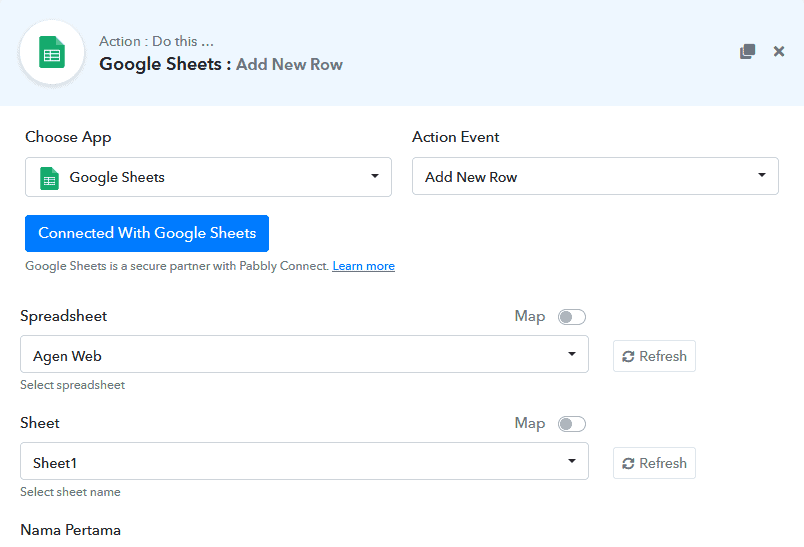
#7 Hantar Mesej Kepada Agen
Untuk tindakan ini, kita perlu pilih app API. Ini untuk menghubungkan PC dengan GF dan seterusnya GF akan salurkan maklumat kepada agen melalui WWP.
GF bukan girlfriend ya, tapi google firebase.
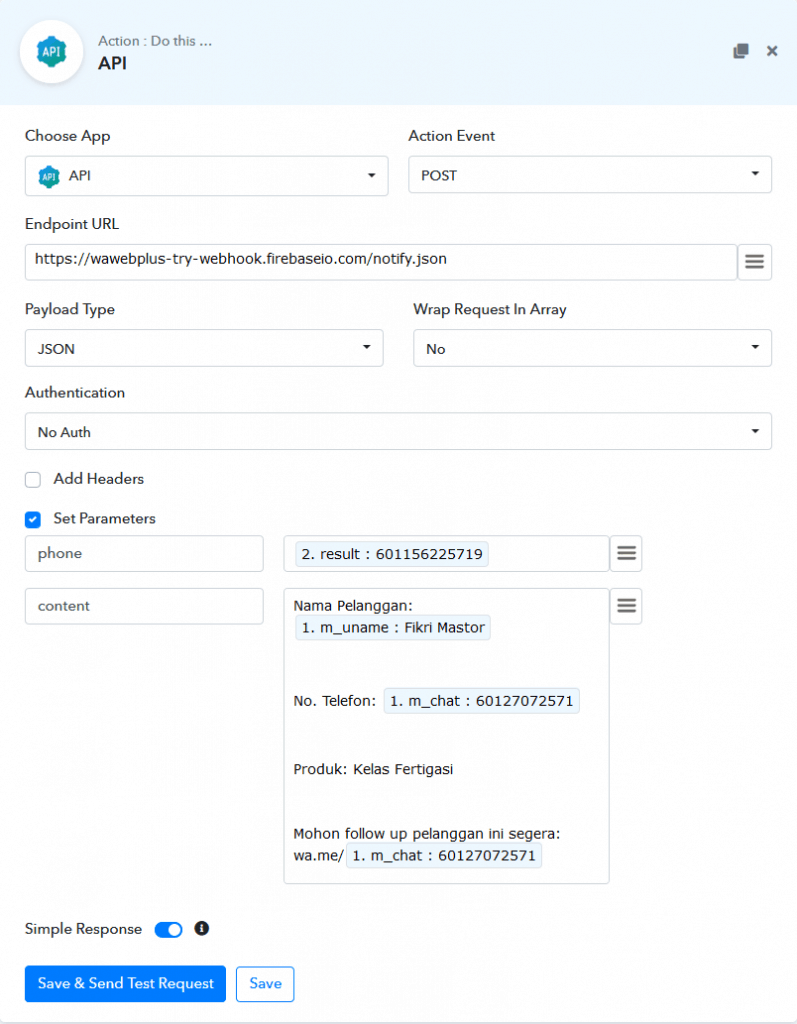
Contoh encoded url
wa.me/NOMBOR-TELEFON-PELANGGAN?text=Terima%20Kasih%20kerana%20berminat%20dengan%20....#8 Kenalpasti Baris Yang Baru Dikemaskini Oleh Google Sheet
Untuk tujuan ini, saya menggunakan text formatter sekali lagi. Pilihan event text parser.
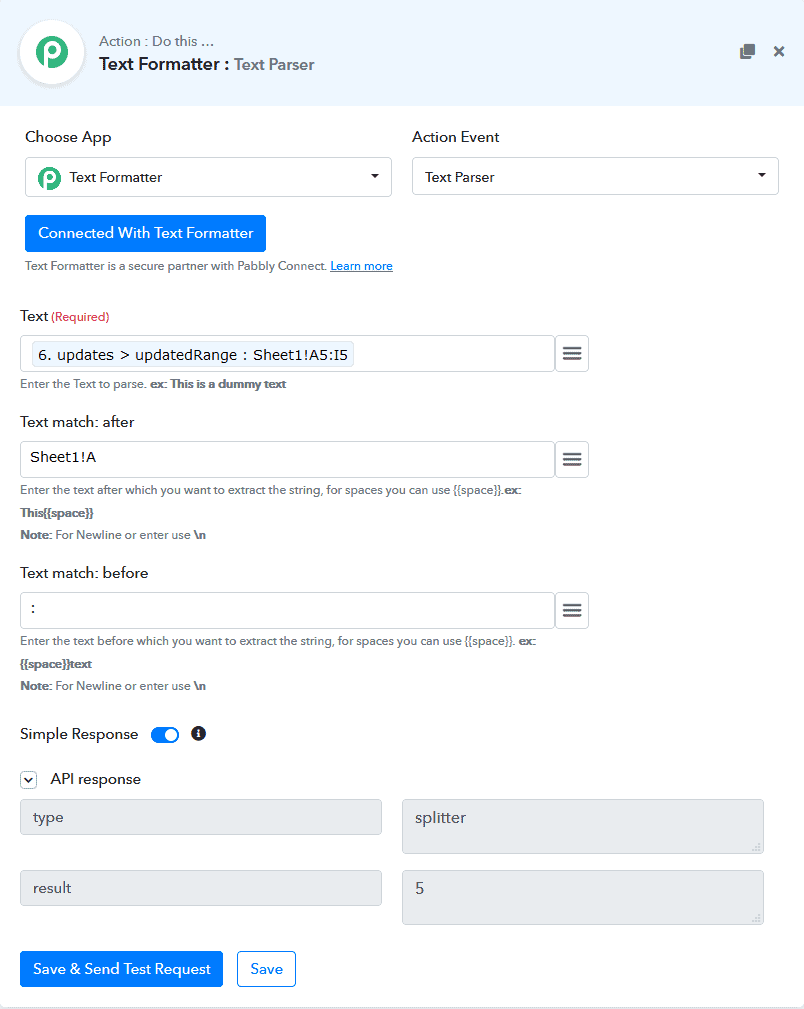
#9 Kemaskini Status Penghantaran Mesej Kepada Agen
Jadi sebagai rekod tanda kita sudah berjaya hantar mesej tersebut kepada agen, kita akan pilih Google Sheet sekali lagi.
Kemudian pilih event Update Cell Value.
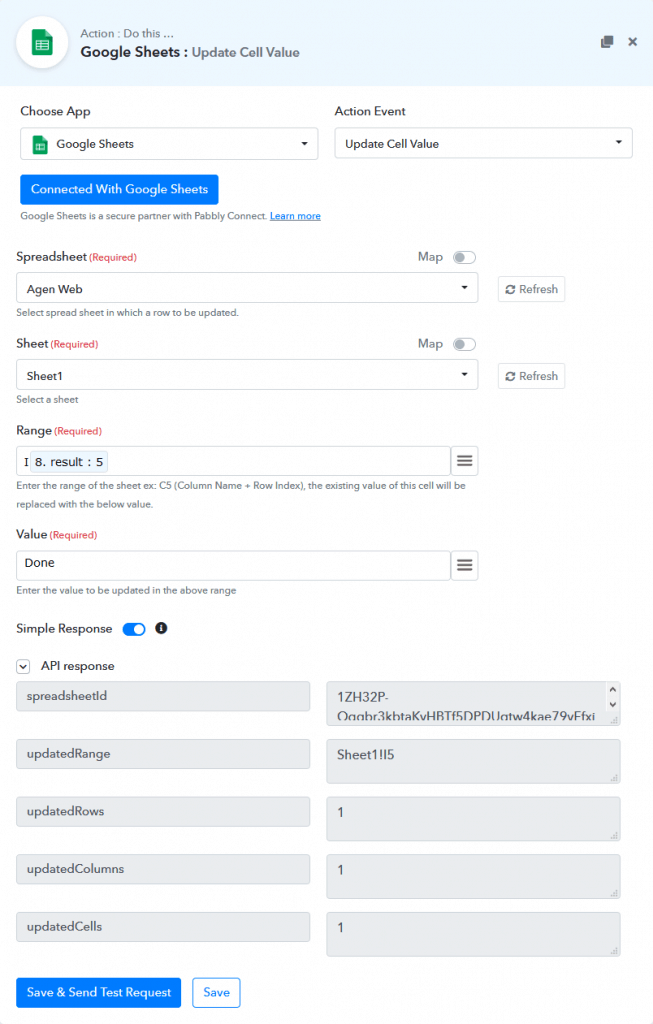
#10 Simpan Database Di Dalam Google Contact
Akhir sekali kita akan simpan data ni dalam google contact.
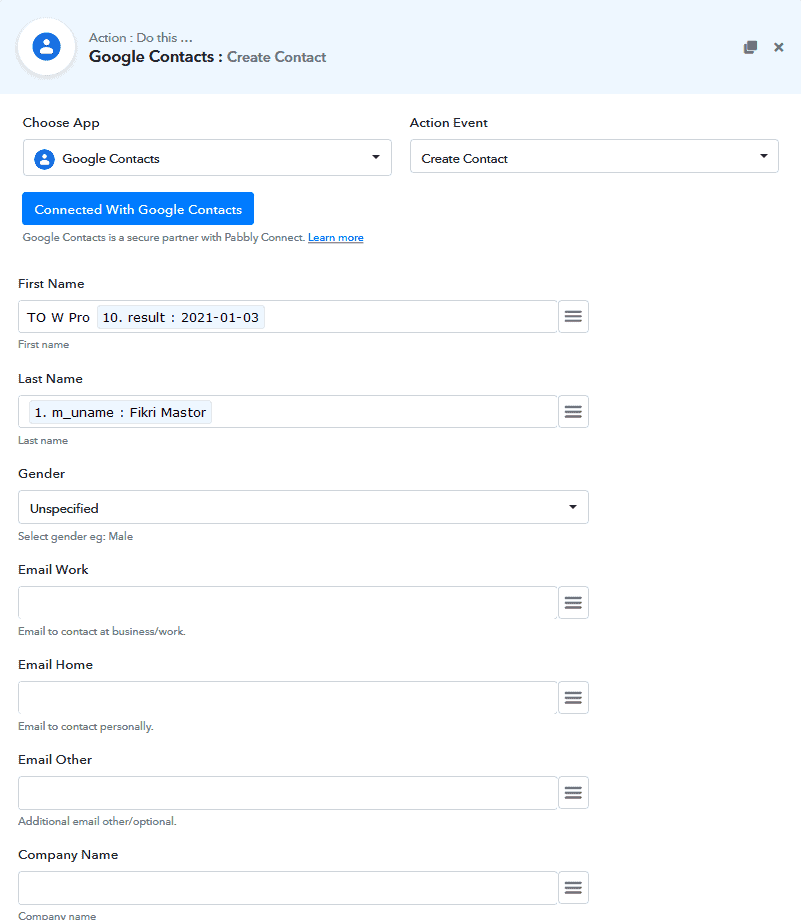
Kesimpulan
Mencipta WF ini mudah sahaja jika betul dengan perancangan. Untuk aktiviti ini, dengan menggunakan PC kita hanya menggunakan 4 Task sahaja.
Aktiviti lain ditaja sepenuh oleh Pabbly. Menarik kan.
Jika saudara rasa artikel ini bermanfaat, kongsikan kepada umum dan belanja saya kopi.
Seandainya memerlukan khidmat setup boleh klik link berikut:
